Формируем HTML из документов Microsoft Word
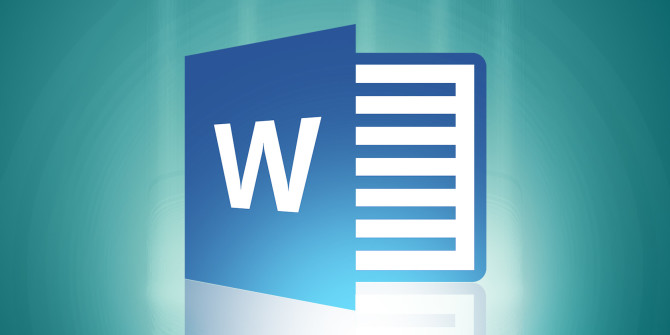
Итак, обычная ситуация для web-мастера при наполнении сайта. Заказчик предоставляет данные для сайта, сформированные в документе Microsoft Word, который нужно разместить на сайте в формате HTML. Для работы в Microsoft Word, вы можете приобрести его и другие товары Microsoft, перейдя по ссылке – https://ggsel.net/catalog/
Варианты решения этой проблемы?
- Берем содержимое Microsoft Word. Не обращая внимания на детали, копируем в браузер. Сохраняем.
- Вручную, на основании документа Microsoft Word, делаем разметку будущей html страницы.
Оба варианта по Формированию HTML из документов Microsoft Word имеют ряд недостатков.
- Первый: Ваш HTML будет содержать много ненужных дополнительных данных.
- Второй: HTML при должном уровне знаний будет чистым и компактным, но, зачастую, затраты времени на верстку такого документа будут слишком большими.
Как же быть? Сэкономить время на html верстке из документов Microsoft Word и минимизировать верстку html, избежав всяких сюрпризов. Рассмотрим промежуточный вариант:
- Нам понадобится Microsoft Word и Internet Explorer.
- Для начала открываем необходимый документ в Microsoft Word.
- В меню выбираем «Файл» (или значек Офис в крайнем левом углу экрана).
- Далее нажимаем «Сохранить Как».
- В поле «Тип Файла» выбираем «Веб Страница» (*.htm,; *.html).
- Нажимаем кнопку сохранить.
- После этого переходим в Internet Explorer на сайт замечательного WYSIWYG редактора Tinymce.
Внимание: указанную ссылку и панель администрирования сайтом раскрывать нужно исключительно в Microsoft Explorer.
А дело вот в чем: Microsoft Explorer (желательно 8+,9) и Microsoft Word имеют одинаковые модели данных, и ваша разметка на сайте получается минимальной, без добавления лишних данных.
После перехода на страницу Tinymce возвращаемся в Microsoft Word. Нажимаем ctrl + A (выделить все). Щелкаем правой кнопкой мыши. Нажимаем «Копировать». Возвращаемся в Internet Eplorer на вкладку с Tinymce, щелкаем по полю с редактором, и нажимаем сочетание клавиш ctrl + v (или правой кнопкой мыши по полю редактора и Paste).
Microsoft Windows может спросить у Вас: Разрешить доступ к буферу Обмена? Ответьте: Да.
После этого в редакторе есть кнопочка во втором ряду, пятая справа, HTML. Щелкаем, нажимаем опять Ctrl + A и Ctrl + C (или правой кнопкой мыши, и выбираем «Копировать»), заходим в панель управления сайтом, создаем статью и в поле статьи вставляем скопированный html (ctrl + v или правой кнопкой мыши и выбираем Вставить). Осталось проверить расположение элементов на странице и подправить цветовую гамму, если требуется.